大纲
1.安装前准备
2.下载安装包
3.处理安装包
4.安装过程
5.测试
1.安装前准备
1.1关闭电脑防火墙
控制面板→(alt+41466可以打出箭头)系统和安全→Windows Defender 防火墙→启用或关闭Windows Defender 防火墙→关闭Windows Defender 防火墙(不推荐),两个都关闭,→确定
如果有杀毒软件也禁用,软件安装过程中,可能有些配置文件会被防火墙和杀毒软件删除
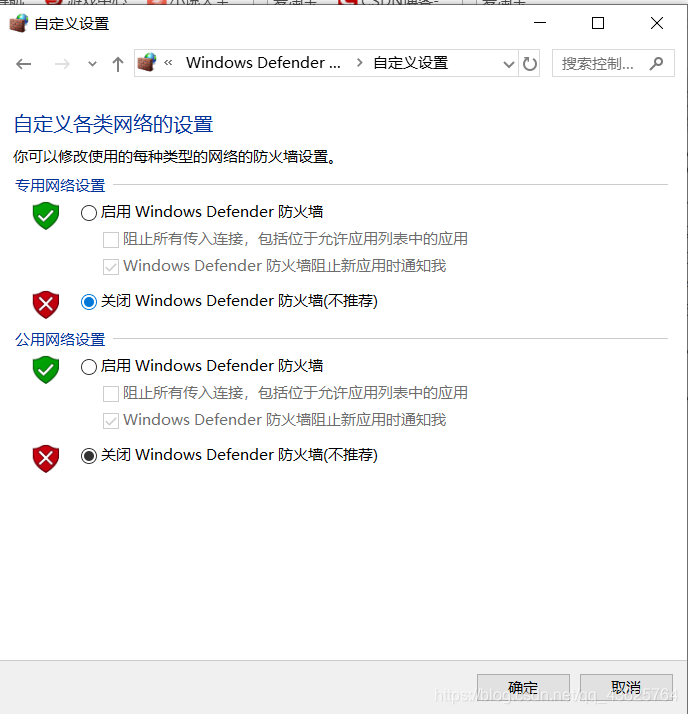
1.2关闭网络
WiFi,网线都断掉,让系统保持单击状态
在安装过程中,系统要获取ip地址(单击状态下172.0.0.1,戴代表自己机器的回路地址,无论是否联网,本电脑都是172.0.0.1),如果联网,系统获取到的是动态ip,只要断网重连后ip地址改变,打开Oracle就会报错
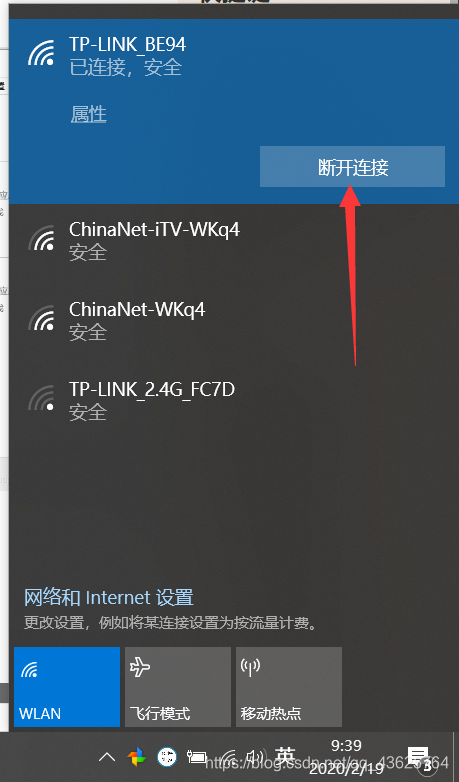
2.下载安装包
感谢安装包提供者,也可以去Oracle官网下载,要注册,而且网速慢,3/4个G,要下载好久
https://pan.baidu.com/s/1cnVMM88AlyQLjgeC7GCLVQ
密码:2em7
3.处理安装包
1.D盘,或其他盘(不建议c盘,两个安装包有3-4G)建立一个文件夹oracle11g,并在其下建立一个database文件夹,(不建议和安装包同一目录,很有可能报错)
2.分别把解压好后的文件夹下的database下的文件复制到刚才创建的文件夹下
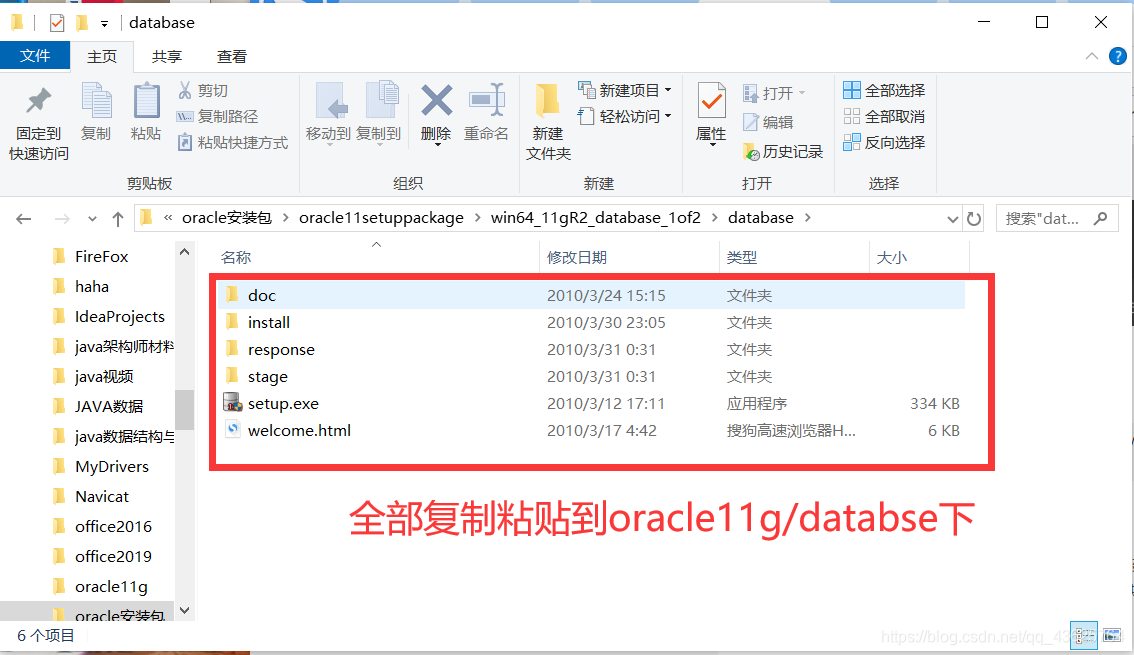

最后变成这样,stage是另一个安装包中的内容,要合并在一起
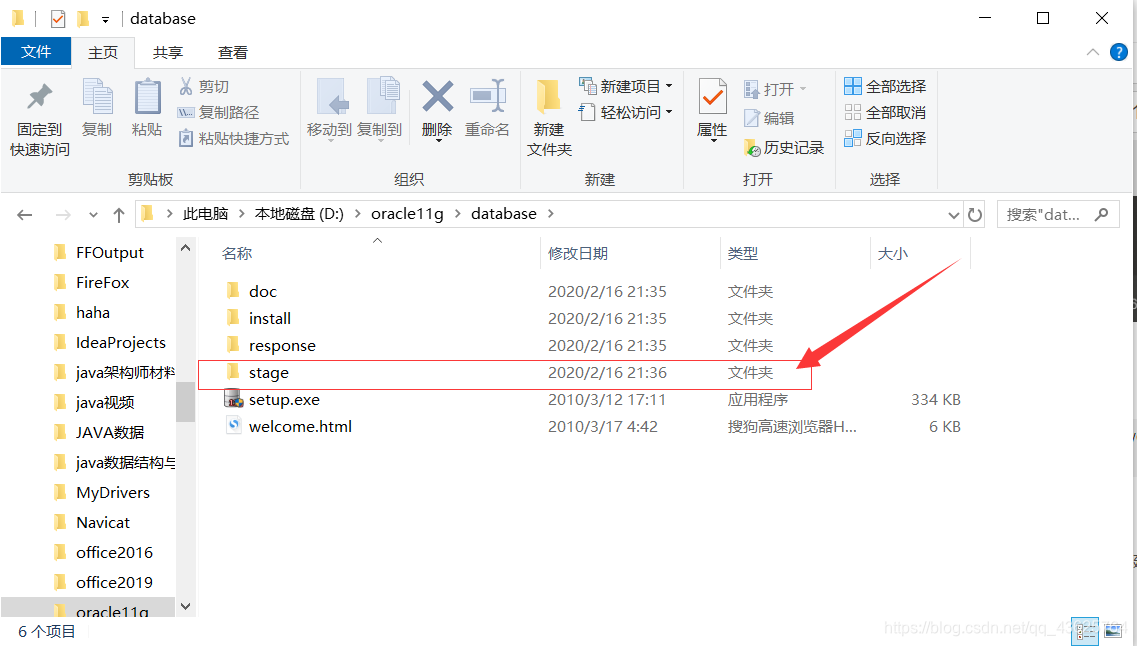
4.安装开始
4.1.运行·etup.exe
等待一小会
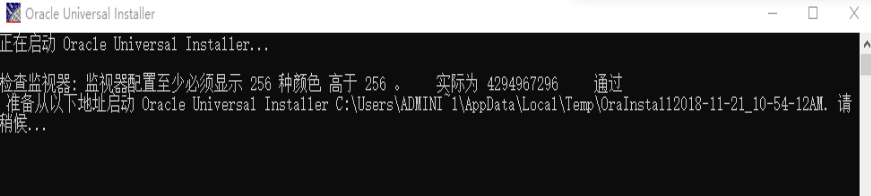
点击是
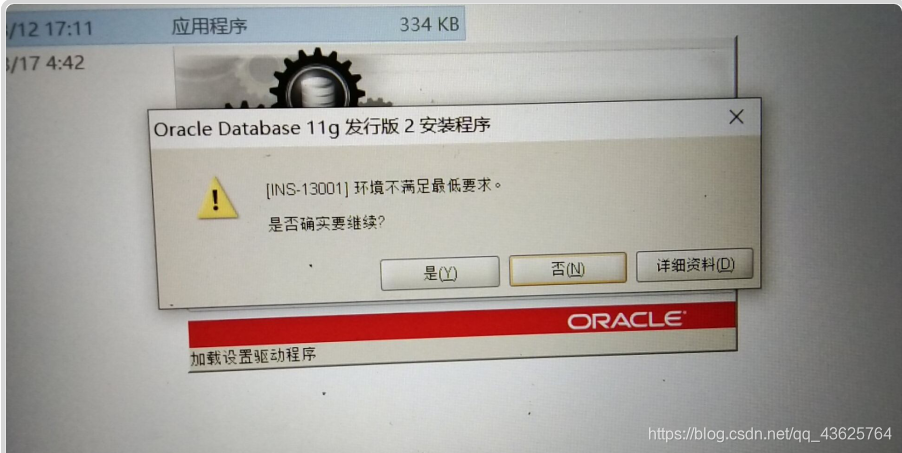
4.2取消勾选,下一步

4.3选择创建和配置数据库,因为Oracle对于初学者难以成功创建数据库,这样的话你安装好系统后会有一个已经Scott的数据库提供使用,用户名:scott 密码:tiger

4.4选择“桌面类”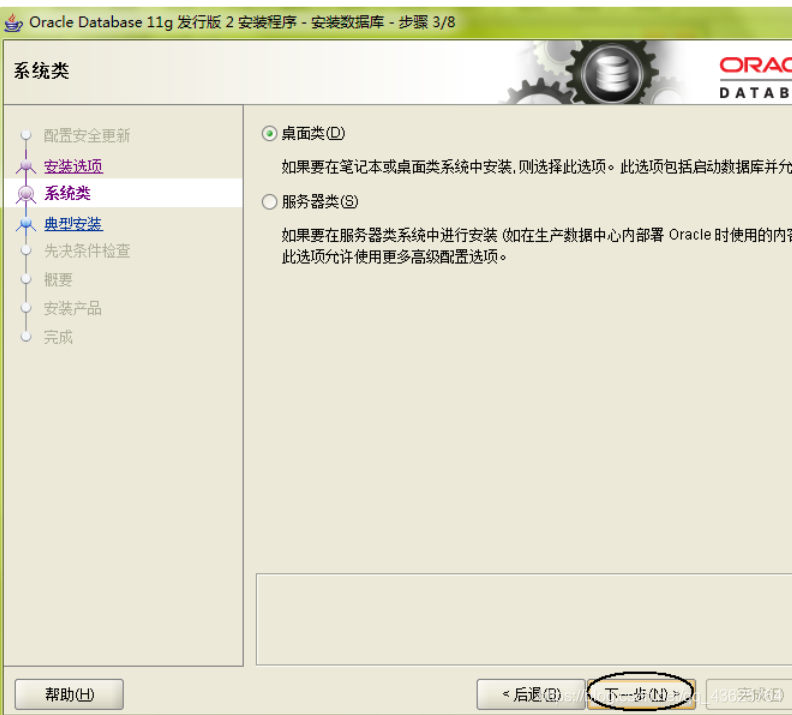
4.5安装路径一定不能出现中文,以血拜的经验告诉你
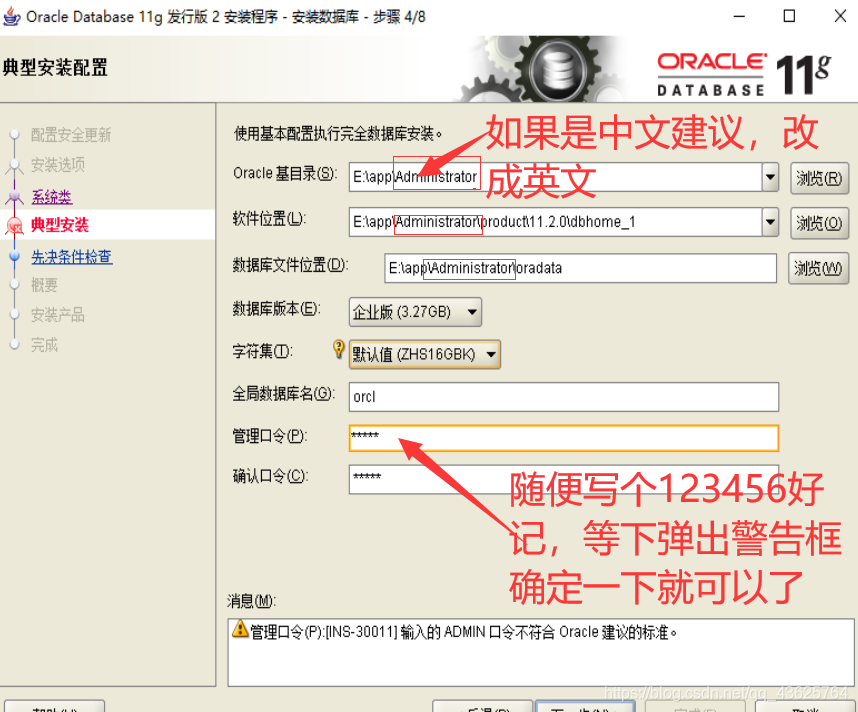
4.6完成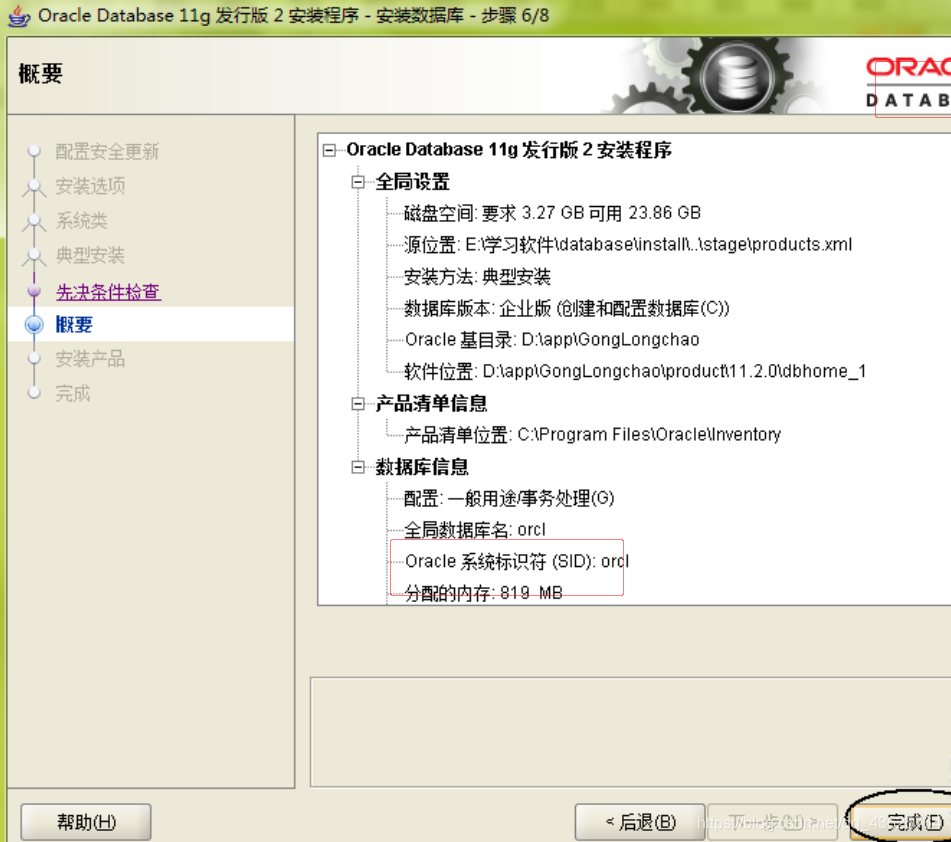
4.7等带100%很慢
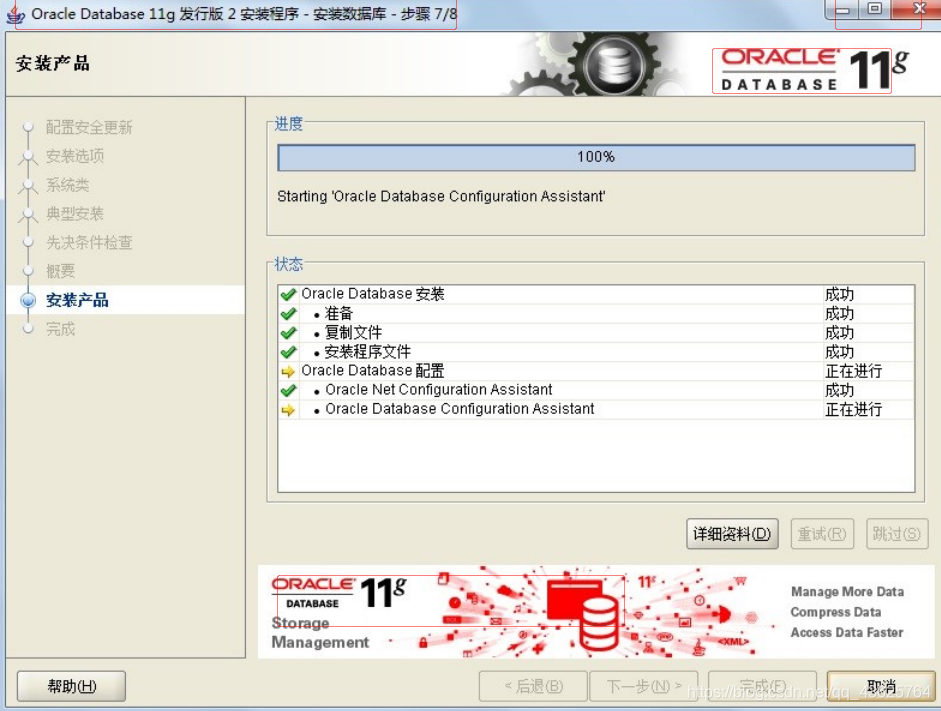
4.8贼慢
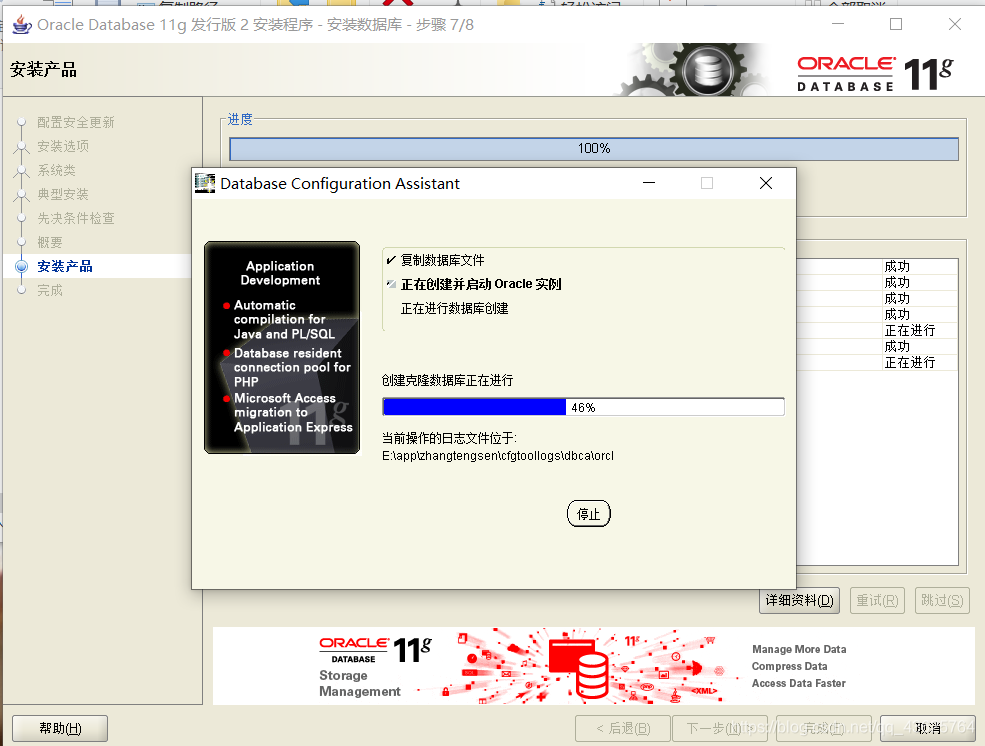
4.9确定
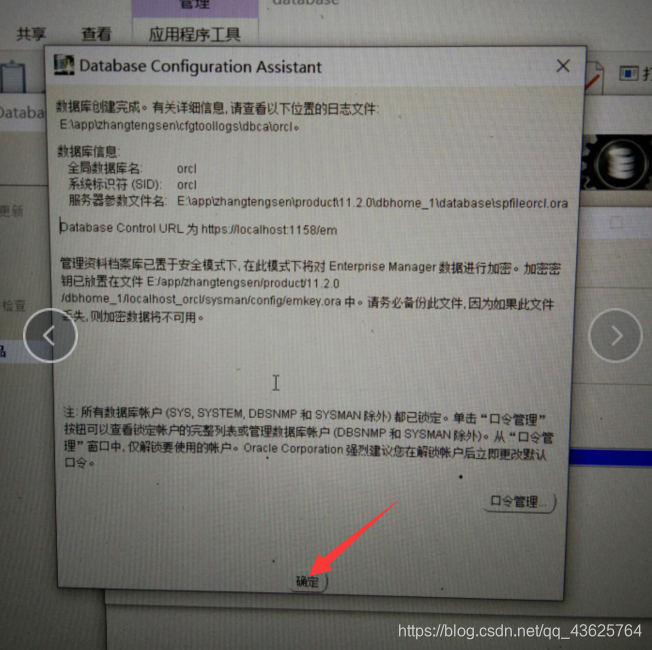
5.检查是否安装成功
5.1

5.2
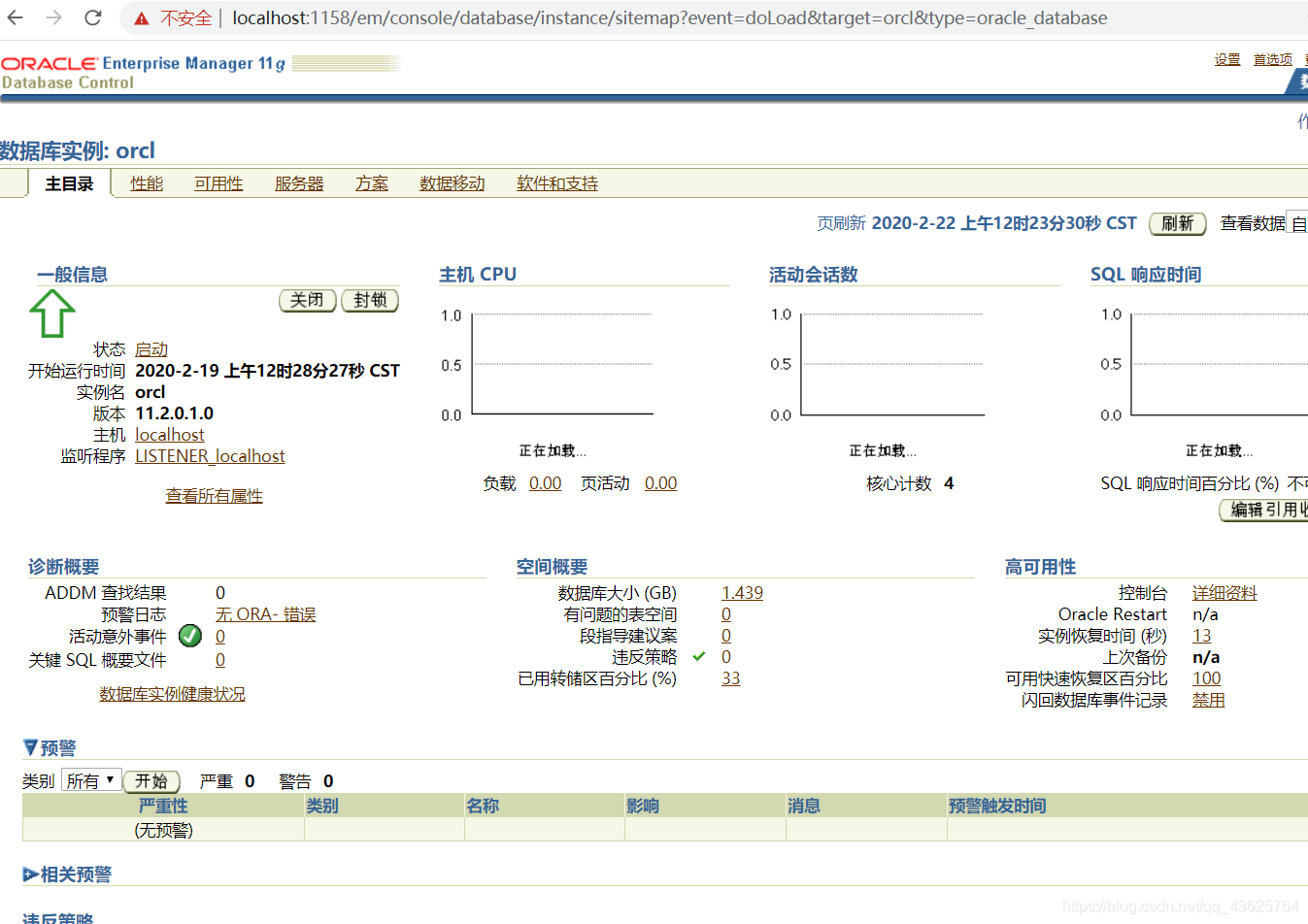
6.玩一玩
1.a->b
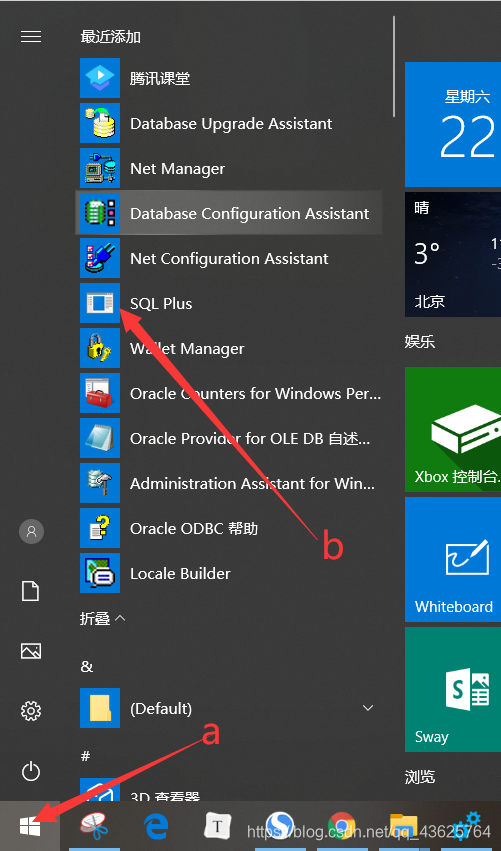
2.
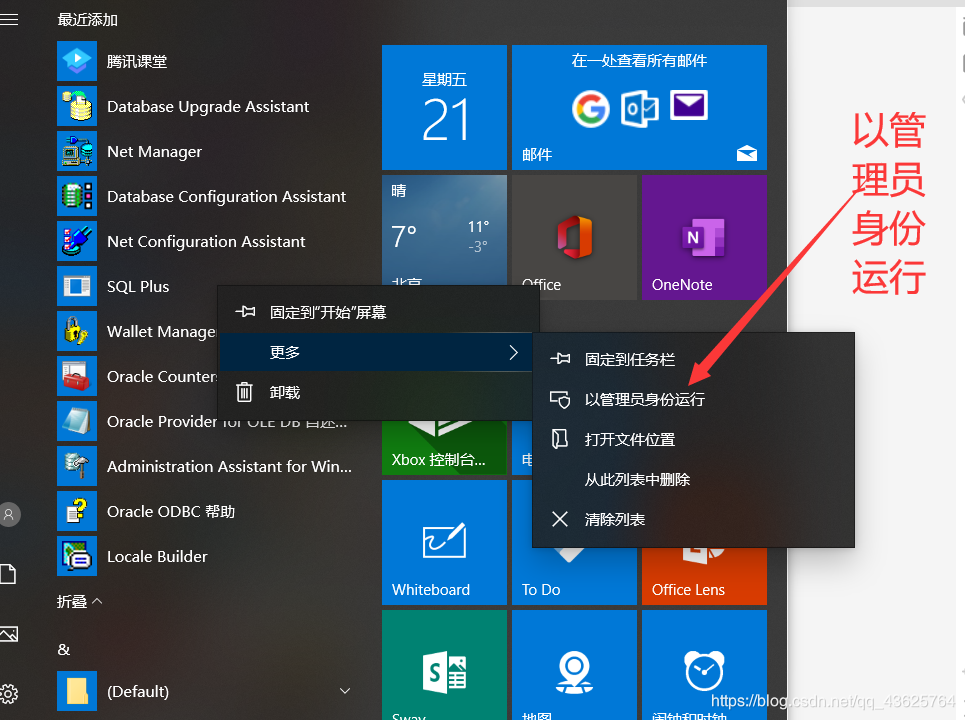
C:\>cd \
C:\>set oracle_sid=orcl(是L不是数字1)
C:\>sqlplus
***1.管理员身份***
C:\>sqlplus
SQL*Plus: Release 11.2.0.1.0 Production on 星期三 2月 19 20:02:22 2020
Copyright (c) 1982, 2010, Oracle. All rights reserved.
请输入用户名: sys/admin as sysdba
连接到:
Oracle Database 11g Enterprise Edition Release 11.2.0.1.0 - 64bit Production
With the Partitioning, OLAP, Data Mining and Real Application Testing options
***2.先解锁***
SQL> alter user scott account unlock;
用户已更改。
SQL> conn scott/tiger
ERROR:
ORA-28001: the password has expired
更改 scott 的口令
新口令:写tiger(输入时不会显示的,和之前同样的密码tiger)
重新键入新口令:写tiger
口令已更改
已连接。
SQL> select * from emp;
如果最终显示有14条结构则安装彻底没有问题
